Apple Musicライブラリを使えば、同じApple IDにリンクされたすべてのデバイスから曲やプレイリストに簡単にアクセスできます。しかし、時々「この曲はデバイス間で同期されていません」という状況に遭遇することがあります。すべてのデバイスで同じ曲を聴きたいので、これは非常にイライラするものです。では、どうすればいいのでしょうか?ご安心ください。この記事では、なぜこのような状況になるのかを説明し、すべてのデバイスでシームレスに音楽を楽しむための簡単な解決策をご紹介します。
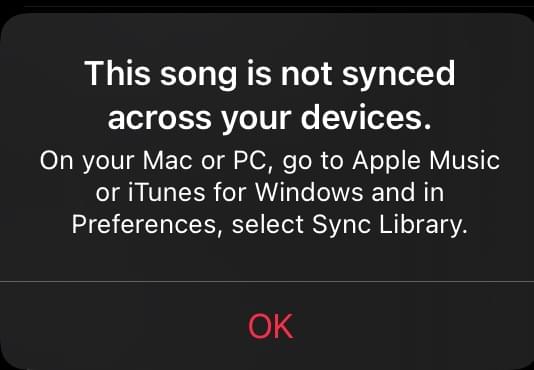
iCloudミュージックライブラリを使えば、iPhone、iPad、パソコン間ですべての曲を簡単に同期できます。通常、プレイリストは自動的に同期されますが、「この曲はデバイス間で同期されていません」というエラーメッセージが表示されることがあります。なぜでしょうか?いくつかの理由をご紹介します。
Apple Musicで「この曲はデバイス間で同期されていません」という問題を解決するために、いくつかの簡単な方法をご紹介します。以下の手順を試して、曲の同期の問題を解決してください。
曲の同期には安定したネットワーク接続が不可欠です。ネットワーク接続が不安定だったり、信号が弱いと、同期に問題が発生する可能性があります。Appleデバイスでモバイルデータ通信が有効になっているか、信頼できるWi-Fiネットワークに接続されていることを確認してください。また、以下の手順でネットワーク設定をリセットすることもできます。
ステップ 1.「設定」アプリを開き、「一般」をタップします。
ステップ 2. 下にスクロールして、「iPhone を転送またはリセット」を選択します。
ステップ 3.「ネットワーク設定をリセット」をタップし、デバイスのパスワードを入力します (求められた場合)。
ステップ4.リセット操作を確認します。

Apple Musicがデバイス間で同期されない場合は、Apple Musicのサブスクリプション購入に使用したすべてのデバイスで、同じApple IDでサインインしていることを再度ご確認ください。異なるApple IDを使用すると、サブスクリプションにアクセスできなくなります。デバイスで使用しているApple IDを確認する方法は次のとおりです。
iPhone または iPad の場合:
ステップ 1. 「設定」アプリを開き、画面上部にある自分の名前をタップします。
ステップ 2. そこに Apple ID が表示されます。
ステップ 3. サブスクリプションの購入に使用した Apple ID と同じであることを確認します。

PCまたはMacのiTunesの場合:
ステップ 1. 上部の「ストア」オプションをクリックし、右側のメニューから「アカウント」を選択します。
ステップ 2. 現在の Apple ID が表示されます。

Apple ID にサインインできない場合は、この記事を読んで原因と解決策を見つけてください。
Apple IDにサインインできない?すぐにエラーを修正しましょう [安全]すべてのデバイスでライブラリ同期機能が有効になっていない場合、iPhone またはその他のデバイスで「この曲はデバイス間で同期されていません」というエラーが表示されることがあります。
Windowsでライブラリ同期を有効にするには:
ステップ 1. Windows PC で iTunes アプリを開きます。
ステップ 2. 「編集」>「環境設定」>「一般」に移動します。
ステップ3.「iCloudミュージックライブラリ」/「ライブラリを同期」のボックスにチェックを入れます。

Macでライブラリ同期を有効にするには:
ステップ 1. Macでミュージック アプリを開きます。
ステップ 2. 上部のメニュー バーから、「ファイル」>「ライブラリ」>「ライブラリの整理」を選択します。

ステップ 3. 「全般」タブで、「ライブラリを同期」の横にあるチェックボックスをオンにします。

iPhone/iPad/iPod touchでライブラリ同期を有効にするには:
ステップ1.「設定」アプリを開きます。
ステップ2. 下にスクロールして「音楽」をタップします。
ステップ 3.「ライブラリを同期」または「iCloud ミュージックライブラリ」をオンに切り替えます。

注意:曲がiPhoneに同期されませんか?ここで原因と解決策をご確認ください。
もう一つの重要なステップは、Apple Musicのサブスクリプションが期限切れになっていないことを確認することです。サブスクリプションが期限切れになっていると、曲が同期されなくなります。
iTunesでチェックイン:
ステップ 1. iTunes を開き、メニューバーから「アカウント」>「マイアカウントを表示」に移動します。
ステップ 2. 「設定」セクションまで下にスクロールし、「サブスクリプション」の横にある「管理」をクリックします。

ステップ 3. Apple Music または iTunes Match のサブスクリプションを見つけて、「編集」をクリックします。
ステップ 4. 「キャンセルまたはサブスクリプションのキャンセル」ボタンが表示される場合、サブスクリプションは有効です。
iPhone/iPad/iPod でチェックイン:
ステップ 1. 「設定」アプリを開き、自分の名前をタップします。
ステップ2. 次に「サブスクリプション」をタップします。
ステップ3. Apple Musicサブスクリプションが表示されたらそれを選択します。

システムメンテナンスなどの理由により、Apple Musicサービスが一時的に利用できなくなっている可能性があります。その場合、「この曲はデバイス間で同期されていません」という問題が発生する可能性があります。Appleシステム状況ページで、Apple MusicまたはApple Musicサブスクリプションに影響する障害が発生していないかご確認ください。

デバイスとアプリを最新の状態に保つことで、多くの互換性の問題を回避できます。古いバージョンのソフトウェアでは、互換性の問題により曲の同期が妨げられる場合があります。



デバイスを再起動すると、「この曲はデバイス間で同期されていません」というエラーなどのシステム障害を含む多くの一時的な問題が解決されることがあります。

上記の方法で問題が解決しない場合は、サードパーティ製ソフトウェアであるCoolmuster iOS Assistantの使用を検討してください。これは、 iOSデバイスとコンピュータ間でシームレスなデータ転送を実現する信頼できる選択肢です。これを使用すると、 iOSデバイス上の音楽、ビデオ、写真、その他のデータをPCやMacコンピュータ経由で簡単に管理および転送できます。
Coolmuster iOS Assistantの主な機能:
iOSアシスタントを使用してiPhone からコンピューターに音楽を転送する方法は次のとおりです。
01このツールをコンピューターにダウンロードして起動します。
02ケーブルを使用して iPhone をコンピューターに接続し、デバイスを信頼すると、次のようなインターフェイスが表示されます。

03左側のサイドバーにある「ミュージック」タブに移動します。右側のパネルで必要な項目を確認し、選択します。必要な曲をすべて選択したら、インターフェース上部の「エクスポート」ボタンをクリックして、選択した音楽ファイルをコンピューターに転送します。

ビデオチュートリアル:
「この曲はデバイス間で同期されていません」という問題が発生した場合、上記の7つの解決策をお試しください。これらの方法がうまくいかない場合は、 Coolmuster iOS Assistantを使用して音楽を転送することを検討してください。さらにサポートが必要な場合は、Appleサポートにお問い合わせください。
関連記事:
[解決済み] iPhone / MacでApple Musicライブラリを復元する方法は?





